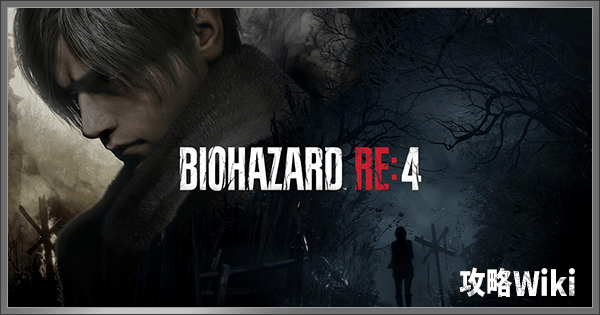【バイオRE4】おすすめ設定(動作が重い時の対処方法)【バイオ4リメイク】
《バイオ4リメイク攻略Wikiのおすすめ記事》
・貴族人形の場所と報酬
・無限武器の入手方法
・プロフェッショナルのS+攻略チャート
・戦闘のコツと戦い方の基本
当Wikiは有志Wikiとなっており編集者を募集しているので興味がある方はぜひご参加ください ➡参加はこちら
バイオハザードRE4(バイオ4リメイク)のおすすめ設定(動作が重い時の対処方法)をご紹介。コントロール/カメラ/ディスプレイ/グラフィック/言語/オーディオ/アクセシビリティ/サーバー設定のおすすめについて記載しています。

コントロール設定
扱いやすい操作設定がおすすめ

操作設定は、扱いやすい操作設定で問題ありません。コントローラーでプレイするなら、使う機種に合わせてボタンアイコンを選択し、プレイしていてしっくりくる操作タイプを選びましょう。
各タイプの詳細や詳しい操作タイプ設定は、下記の記事にて詳細に解説しています。
おすすめの操作タイプはこちら
オートリロードはオフがおすすめ

オートリロードは、バイオRE4だと弾薬を節約するテクニックが使えなかったため、オンでもオフでも好きな方を選びましょう。
リロードする癖があればオフでも問題なく、撃ち切ってから売りたい場面などで役立ちます。
カメラ設定
慣れている速度に合わせて調整

カメラ設定は、視点移動時の速度や加速を調整できるので、スティックを動かして的に向かってぴったりと止まる感度に調整しましょう。
操作方向に関しては、反転のほうが操作しやすければ変更し、基本的になしをおすすめします。
カメラ追従はオンを推奨

カメラ追従は、オンを推奨しますが、使いにくい場合はオフでも問題ありません。
オンをおすすめする理由として、キャラの移動とカメラ視点の移動を一括でできるので、移動する際に便利かつ特定のコマンドを押している間のみ適用される点で邪魔にはなりません。
ディスプレイ設定
明るめに調整するのがおすすめ

バイオ4リメイクは、明るめに設定しても暗所だとかなり見にくくなるので、明るめに設定するのがおすすめです。
ディスプレイ設定は、ゲーム中でもメニューから変更できるので、プレイしながら見にくいと感じたら輝度を上げると良いでしょう。
ドットはオンを推奨
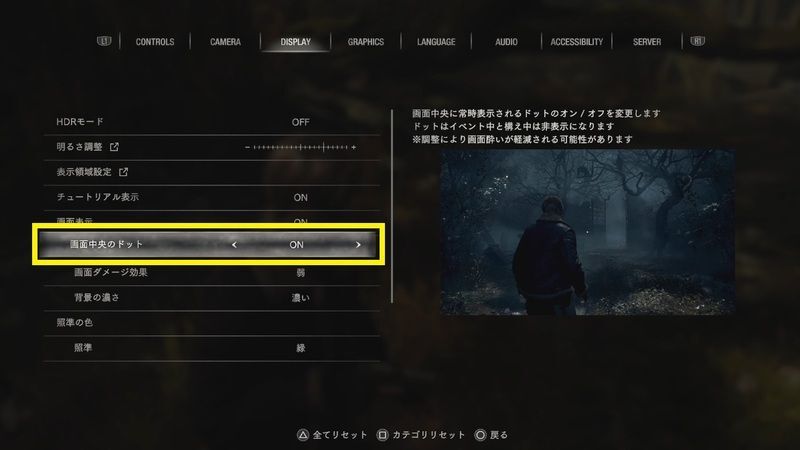
ドットは、射撃する場所の確認や画面酔いの対策ができるので、基本的にオンを推奨します。
オンにすると画面の中央に白い点が表示されるので、敵の頭に合わせて銃を構えるとヘッドショットがしやすくなります。
画面ダメージ効果は弱がおすすめ

画面ダメージ効果は、ダメージを受けた際に画面の周りが赤く表示される設定で、強くすると視界がかなり悪くなる点で弱にするのがおすすめです。
設定でオフにすることもできますが、いちいちHPを見なくてもダメージを把握できるので、無いよりかは弱で表示すると良いかなと思います。
照準は見やすい色に設定
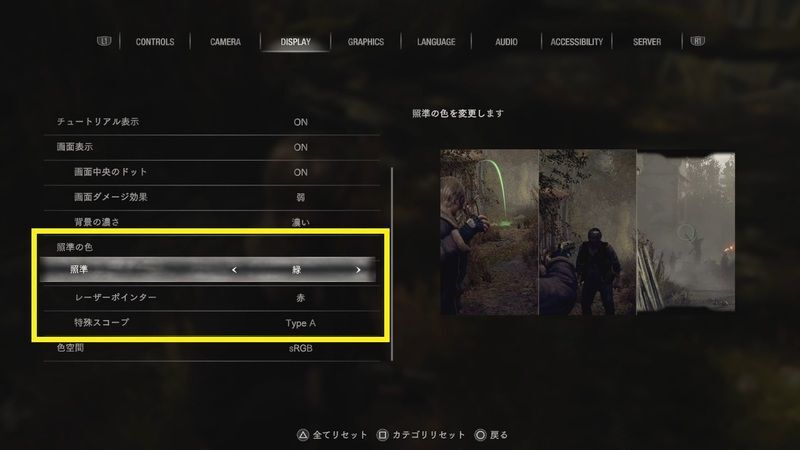
照準設定は、すべての色を見てみて見やすいと感じた色を選ぶのがおすすめです。
筆者は比較的どんな場面でも見やすい緑を推奨し、レーザー ポインターや特殊スコープはオリジナル版と同じ赤/Type Aが良いでしょう。
グラフィック設定
グラフィック自動設定を使おう
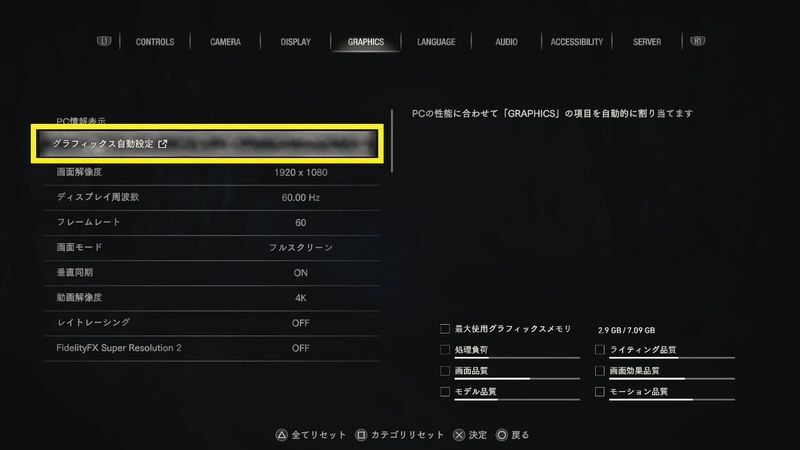
バイオ4リメイクでは、グラフィック自動設定という便利な機能があるので、使用する機種やスペックに合わせて最適な設定を行いましょう。
グラフィック自動設定を選択すると、重視したい設定項目を選択できるので、自分が優先したいと思う部分を重視した設定を選ぶのがおすすめです。
動作の重さに直接影響する点に注意

グラフィック設定は、動作の重さに直接影響し、負荷が大きくなるとプレイ中に支障が出る可能性が高いです。
基本的には、余裕をもってプレイできる設定を重視し、プレイしつつフレームレートや各種映像の設定を下げて調整すると良いでしょう。
筆者が設定した内容
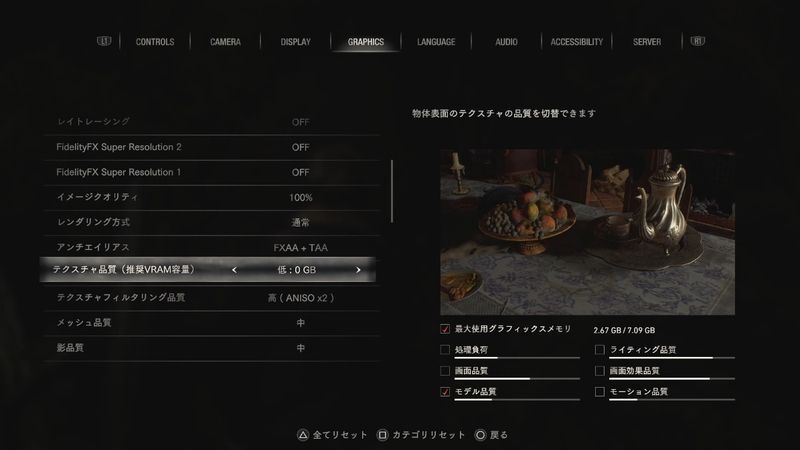
| フレームレート | 60 |
|---|---|
| 垂直同期 | オン |
| レイトレーシング | OFF |
| FidelityFX Super Resolution 2 | OFF |
| FidelityFX Super Resolution 1 | OFF |
| イメージクオリティ | 100% |
| レンダリング方式 | 通常 |
| アンチエイリアス | FXAA+TAA |
| テクスチャ品質(推奨VRAM容量) | 低:0GB |
| テクスチャフィルタリング品質 | 低(Bilinear) |
| メッシュ品質 | 低 |
| 影品質 | 中 |
| 影のキャッシュ | ON |
| コンタクトシャドウ | OFF |
| アンビエントオクルージョン | OFF |
| ボリュームライト品質 | OFF |
| パーティクルライト品質 | 低 |
| ブルーム | OFF |
| スクリーンスペースリフレクション | OFF |
| サブサーフェイススキャッタリング | OFF |
| ストランドヘアー | OFF |
| 欠損部位の表示 | OFF |
| 死体描画数 | 少ない |
| 死体の物理挙動品質 | 低 |
| モーション個体差 | OFF |
| モーションブラー | OFF |
| 雨品質 | 低 |
| テレイン | OFF |
| 破壊表現 | OFF |
| レンズフレア | OFF |
| レンズ歪み | OFF |
| 被写界深度 | OFF |
| 特定箇所のライト品質 | 低 |
| 特定箇所のエフェクト品質 | 低 |
▲可能な限り品質を落としてプレイを優先しています
言語設定

言語設定では、字幕や各種項目で表示される言語についてを変更できます。基本的に日本語が推奨で、拘りがあれば英語でプレイしても良いでしょう。
オーディオ設定

オーディオ設定は、特に推奨等は無いので、プレイスタイルに合わせてスピーカータイプや各種ボリュームを調整しましょう。
アクセシビリティ設定
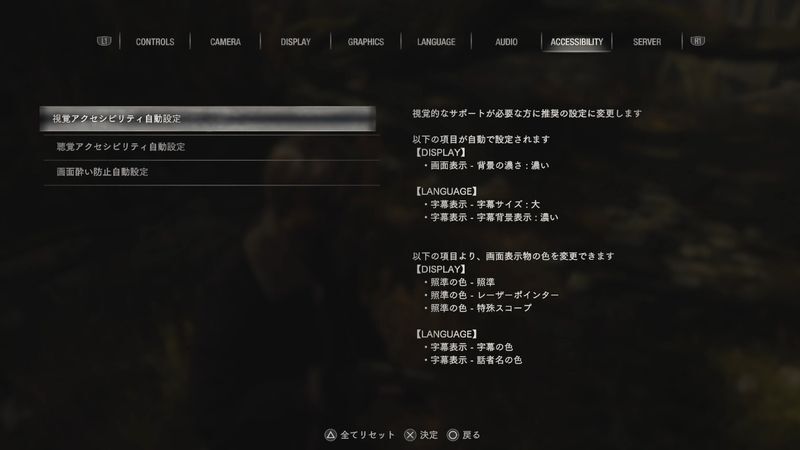
アクセシビリティ設定は、サポートが必要な方に向けておすすめの設定を行う機能です。自動で設定が適用されるので、細かい設定が分からない時は使ってみても良いでしょう。
サーバー設定

サーバー設定は、プレイデータやCAPCON IDへのデータ送信設定を変更できます。特にプレイしていてデメリット等は無いので、初期設定のままオンでプレイするのがおすすめです。
おすすめ記事
掲示板
バイオ4リメイク攻略Wikiトップへ